- 홈
- 화상 및 동영상의 다양한 활용
- 기타 유용한 기능
- 다중 화면 사용
폰트 크기
- 소
- 중
- 대
다중 화면 사용
ViewNX-i는 모니터 두 대로 구성된 다중 화면 환경을 지원합니다.
다중 화면 환경에서 기본 모니터에는 모든 표시 모드를 설정할 수 있지만 보조 모니터에는[전체 화면]모드로 선택한 화상이나 동영상을 표시할 수 있습니다.
참고
- 이 기능을 사용하려면 PC와 해당 OS에서 다중 화면 환경을 설정해야 합니다. 자세한 내용은 컴퓨터, 하드웨어 및 OS의 사용자 매뉴얼이나 도움말 메뉴를 참조하여 주십시오.
- 다중 화면 환경이 감지된 경우에만 출력 표시줄에
 (2nd disp)이 표시됩니다.
(2nd disp)이 표시됩니다. - 다중 화면 환경에서 컴퓨터의 OS에 따라 색 관리 설정이 다르게 적용됩니다. 자세한 내용은 "ViewNX-i 창의 옵션/환경설정" > "색 관리"를 참조하여 주십시오.
- 출력 표시줄에서
 을 선택합니다.
을 선택합니다.
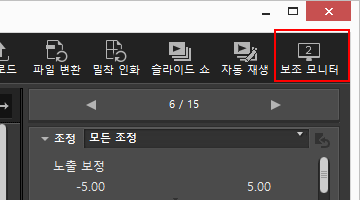 기본 모니터에서 선택한 화상 또는 동영상이 보조 모니터에서[전체 화면]모드로 표시됩니다.
기본 모니터에서 선택한 화상 또는 동영상이 보조 모니터에서[전체 화면]모드로 표시됩니다.
- 기본 모니터에서 다른 화상이나 동영상 파일을 선택할 경우 해당 화상이나 동영상이 보조 모니터에서[전체 화면]모드로 표시됩니다.
- 화상 컨트롤 막대가 창에 표시됩니다.
- 화상 컨트롤 막대에 대한 상세한 설명은 "화상 컨트롤 막대"를 참조하십시오.
- [보조 모니터에서 전체화면 표시]에서도 [2화상 비교]를 사용할 수 있습니다.
기타 사용 가능한 방법
- [보기]메뉴에서[보조 모니터에서 전체화면 표시]를 선택합니다.
- 이 명령은 다중 화면 환경이 감지된 경우에만 표시됩니다.
- 기본 모니터에서 썸네일을 더블 클릭할 경우 다중 화면 모드가 시작되도록 ViewNX-i를 설정할 수 있습니다. 자세한 내용은 "ViewNX-i 창의 옵션/환경설정" > "화상 표시"를 참조하여 주십시오.
다중 화면 표시를 취소하려면
- 보조 모니터에서
 을 클릭합니다.
을 클릭합니다.
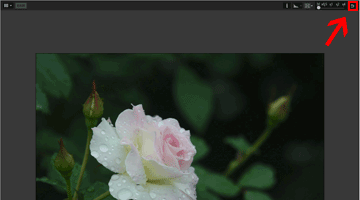 보조 화면의 전체 화면 표시가 닫힙니다.
보조 화면의 전체 화면 표시가 닫힙니다.
사용 가능한 다른 방법
"Esc" 키를 누릅니다.
